문의 사항
윈도우 7 이나 윈도우 10 을 설치할 때 파티션 항목에서 윈도우를 설치하지 못하며 ,
아래와 같은 오류 메시지가 표시됩니다 . 어떻게 해야 합니까 ?
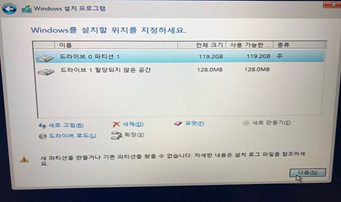
[ 오류 메시지 ]
“ 새 파티션을 만들거나 , 기존 파티션을 찾을 수 없습니다 . 자세한 내용은 설치 로그 파일을 참조하세요 .”
해결책
해당 문제를 해결하기 위해서는 아래의 작업을 진행하여 보시기 바랍니다 .
[ 주의 ] 아래의 작업은 시스템에 데이터가 모두 삭제되는 작업이므로 ,
반드시 PC/ 노트북에 중요한 데이터를 외장 USB 에 저장하고 분리하여 주세요 .
단계
1.
부팅 순서 변경하기
1. 노트북 /PC 에서 전원을 켤 때 F10 키를 반복적으로 입력하여 BIOS 설정으로 진입합니다 .
2. BIOS 의 설정 중에 BOOT ORDER 또는 BOOT OPTION 을 찾습니다 .
3. 부트 설정 항목에서 HDD 를 맨 처음으로 오도록 설정하고 BIOS 를 저장하고 종료합니다 .
4. 시스템을 다시 부팅할 때 , F9 를 입력하여 USB 설치 미디어로 부팅합니다 .
5. 윈도우가 정상적으로 설치가 되는지 시도해보세요 .
단계 2. 디스크 정보 초기화 작업 진행
1. 윈도우 설치 과정에서 키보드에서 “SHIFT + F10” 키를 입력하여 , 명령 프롬프트를 띄웁니다 .
2. 명령 창이 표시되면 , “DISKPART” 라고 입력하고 “ 엔터키 ” 를 입력합니다 .
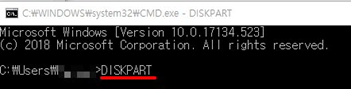
3. 다음 아래와 같이 명령어 작업을 진행하여 주시기 바랍니다 .
A. “ LIST DISK” 를 입력하고 엔터 키를 입력합니다 .
B. 결과에 표시된 디스크 리스트를 보고 현재 윈도우를 설치할 디스크 번호를 확인합니다 .
디스크 번호가 확인 되셨으면 , “SELECT DISK ?” 를 입력합니다 . (?: 초기화 디스크 번호 )
[ 중요 !] 용량을 보시고 , 현재 설치하려는 저장장치를 선택하시기 바랍니다 .
잘못 선택하시면 연결된 보조 하드디스크나 USB 저장 장치의 데이터가 모두 삭제 됩니
다 .
C. “CLEAN” 를 입력하고 “ 엔터키 ” 를 입력합니다 .
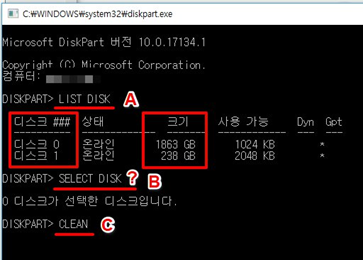
3. 윈도우 설치를 다시 시도해봅니다 .
단계 3. USB 설치 미디어 문제가 발생 가능 .
단계 1 과 단계 2 를 진행하였지만 , 동일한 경우 제작된 복구 미디어에 문제가 있는 경우입니다 .
이런 경우 윈도우 10 의 경우 정품을 가지고 계신 경우 아래의 링크를 통하여
USB 설치 미디어를 제작 해주시고 다시 설치를 시도 해보시기 바랍니다 .
윈도우 10 다운로드 페이지 바로가기